Nogle af Windows 10-brugerne rapporterer at have et problem med 'Fejl 1067: Processen afsluttede uventet'. Nu, 'Fejl 1067: Processen afsluttede uventet‘Er en fejl, der dukker op, når du prøver at starte en servicebaseret operation på din Windows 10. Denne fejl skyldes hovedsageligt defekte tjenester, eller beskadigede indstillinger af den pågældende tjeneste. Inden du går til rettelserne, Genstart din computer. Kontroller, om fejlen stadig er der eller ikke. Hvis du står over for samme fejl, prøv disse rettelser-
Fix-1 Reparer den problematiske service–
Den service, du prøver at starte, kan være beskadiget eller defekt. Så, sletter og så installation tjenesten igen kan løse problemet. Følg disse næste trin for at slette den problematiske tjeneste og installere den igen-
1. Trykke Windows-nøgle + R, og skriv “Regedit”I Løb vindue, og tryk på Gå ind.

2. I Registreringseditor vindue, skal du blot følge denne sti-
HKEY_LOCAL_MACHINE> SYSTEM> CurrentControlSet> Services.

3. Find tjenestensom du står over for fejlen for (Lad os her f.eks. Tage ACPI service) fra listen over tjenester.
4. Nu Højreklik på denne tjeneste, og klik på “Eksport“.
5. Vælg et passende sted for at gemme det, navngiv det som det originale, Klik på "Gemme“.
Denne proces er at oprette en sikkerhedskopi af denne tjeneste.
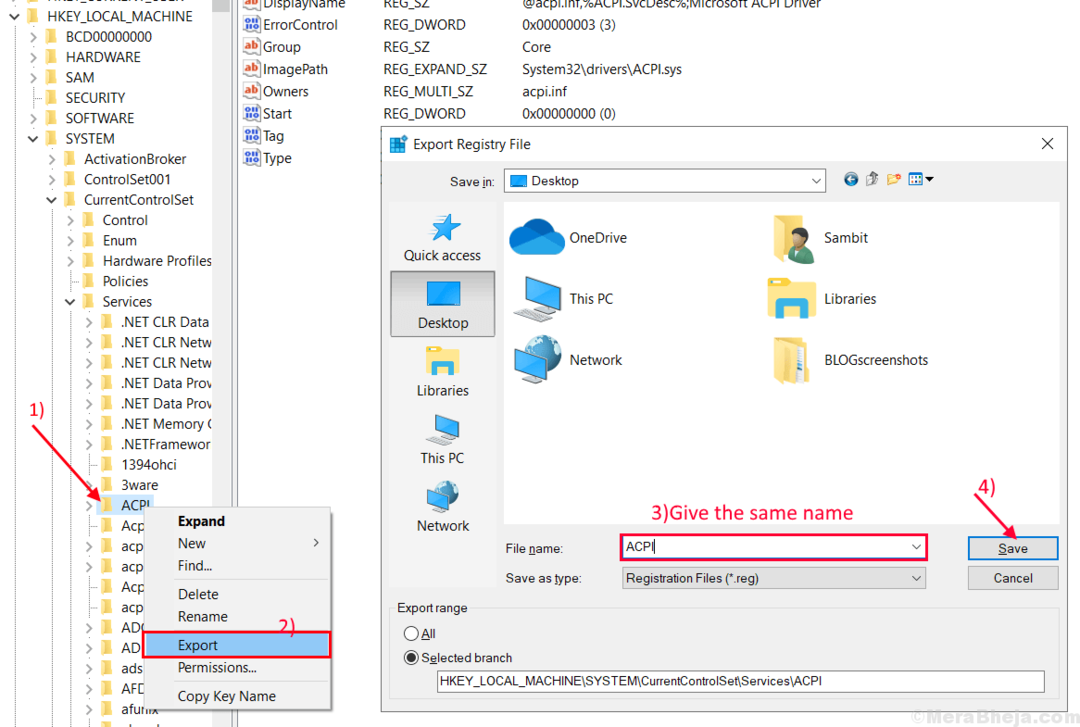
6. Nu, vælg den tjeneste igen og tryk på 'Slet'Tast på dit tastatur.
Klik på "Ja”Når du bliver bedt om at“Er du sikker på, at du permanent vil slette denne nøgle og alle dens undernøgler?”Besked.
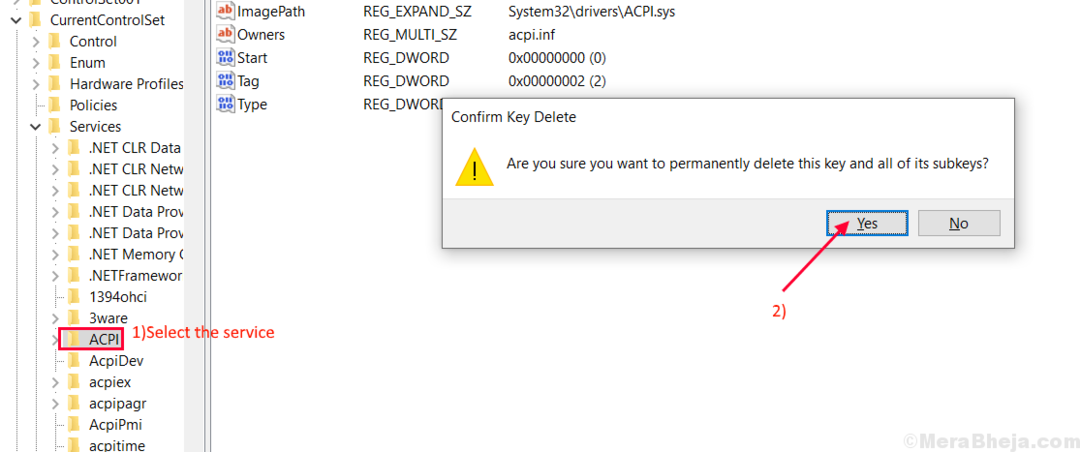
Luk Registreringseditor vindue.
7. Du kan åbne Løb vindue ved at trykke på Windows-tast + R.
8. Efter at have gjort det, kopier indsæt eller skriv følgende i Løb vindue og tryk Enter.
cmd

9. Skriv “sfc / scannow”I Kommandoprompt og ramte Gå ind.
Vent indtil du modtager “Bekræftelse 100% gennemført.”Besked.

Luk kommandoprompten og genstart din computer.
10. Efter genstart skal du finde sikkerhedskopien af den registreringsdatabase, du har gemt, Højreklik på det og klik på “Fusionere“.
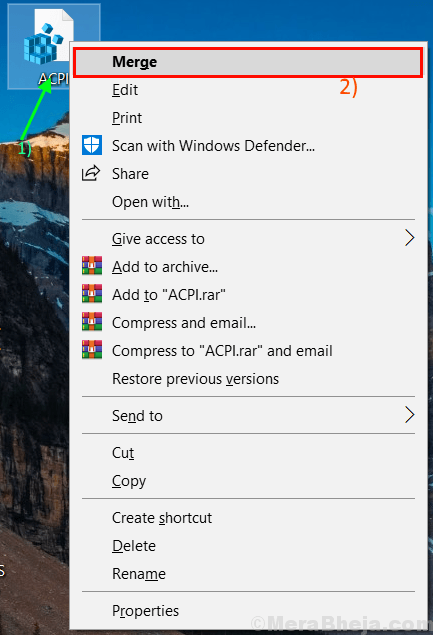
11. Klik nu på søgefeltet på proceslinjen og skriv “tjenester“. Klik på "Tjenester“.

Tjenester åbnes.
9. Find den tjeneste, du fusionerede for et stykke tid siden i Tjenester vindue, og højreklik på det og klik på “Start“. Dette starter tjenesten igen.
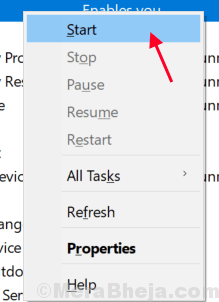
Tæt Tjenester vindue.
Prøv at kontrollere, om fejlen stadig er der eller ikke. Hvis du stadig har problemet, skal du gå til den næste løsning.
Fix-2 Skift kontrol af tjenesten til administrativ profil
Nogle gange hæmmer forskellige tilladelser og andre kriterier som kontrol det almindelige arbejde med en bestemt tjeneste. Ændring af kontrol over tjenesten til en administrativ profil kan løse problemet med 'Fejl 1067: Processen afsluttede uventet‘. Følg disse trin for at ændre kontrollen over tjenesten til administrativ profil-
Før du fortsætter, skal du sørge for at være logget ind som en Administratorkonto (ikke en Gæstekonto).
1. Først skal du åbne Løb vindue. For at gøre det skal du trykke på Windows-tast + R.
2. Skriv derefter “services.msc" i det Løb vindue.
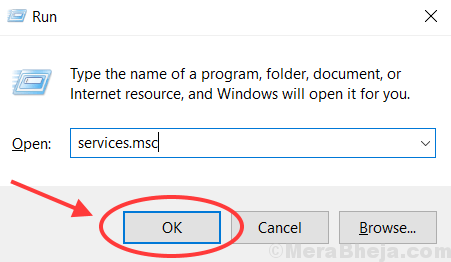
2. Find den tjeneste, som du har fejlen for, fra listen over tjenester. Efter højreklik på den, klik på “Ejendomme“.
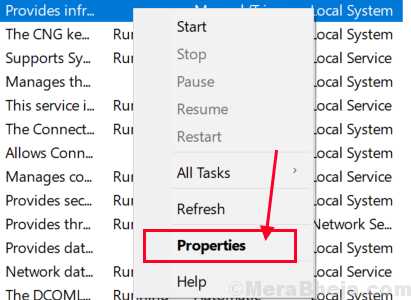
3. Gå til "Log på”-Fanen, og klik på“Gennemse" mulighed.
4. Klik på "Fremskreden…”I nederste venstre hjørne af“Vælg bruger'Vindue.

5. Klik på "Find nu“, Og se efter det kontonavn, du bruger. Vælg dit kontonavn og klik derefter på “Okay“.

6. Dit valgte brugernavn vil blive set under “Indtast objektnavne, der skal vælges”-Fanen. Klik på "Okay“.

7. Klik på "ansøge”Og du bliver bedt om at“Adgangskoder er uoverensstemmende“. Klik på "Okay“.
Skriv nu din adgangskode i feltet ud for “Adgangskode:”Og indtast igen din adgangskode i feltet nedenfor med navnet”Bekræft kodeord:“.
8. Klik nu på “Okay“.
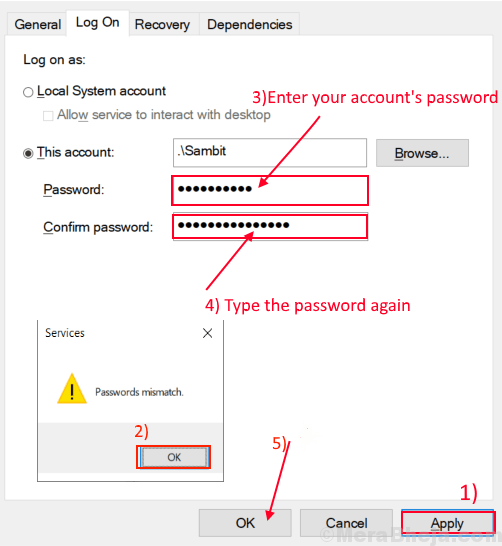
Luk “Preperties”-Fanen.
Luk Tjenester vindue.
Genstart din computer, og prøv at køre din tjeneste igen. Problemet med tjenesten skal løses.


